Poznámka: Tento článok už splnil svoju úlohu a čoskoro ho odstránime. S cieľom predísť hláseniam Stránka sa nenašla odstraňujeme známe prepojenia. Ak ste vytvorili prepojenia na túto stránku, odstráňte ich, spoločne tak prispejeme k prepojenému webu.
Filter nevyžiadanej pošty v Outlooku kontroluje odosielateľa každej prichádzajúcej správy podľa zoznamov e-mailových adries a internetových domén – časti e-mailovej adresy za symbolom @ – ktoré sú označené ako bezpečné alebo blokované. Filter môžete prispôsobiť tak, aby sa blokovali alebo povolili odosielatelia alebo typy správ, ktoré požadujete.
Čo vás zaujíma?
Zabránenie blokovania dôveryhodných odosielateľov
Pridaním e-mailových adries a názvov domén, ktorým dôverujete, do zoznamu dôveryhodných odosielateľov nastavíte program Outlook tak, že správy z týchto zdrojov nikdy nebude považovať za nevyžiadanú poštu. Ak patríte do poštových alebo distribučných zoznamov, môžete tieto názvy pridať do zoznamu dôveryhodných príjemcov.
Ak chcete do zoznamu dôveryhodných odosielateľov pridať osobu, kliknite na správu od daného odosielateľa a potom na kartu Domov. V skupine Odstrániť kliknite na položku Nevyžiadanéa potom na položku Nikdy neblokovať odosielateľa.
Ak chcete do zoznamu dôveryhodných príjemcov pridať adresu alebo doménu, kliknite na správu od daného odosielateľa a potom na kartu Domov. V skupine Odstrániť kliknite na položku Nevyžiadané a potom na položku Nikdy neblokovať túto skupinu alebo poštový zoznam.
Ak nemáte správu od danej osoby, môžete do týchto zoznamov pridať e-mailové adresy alebo domény manuálne vykonaním týchto krokov:
-
Kliknite na kartu Domov.
-
V skupine Odstrániť kliknite na položku Nevyžiadané a potom na položku Možnosti nevyžiadanej pošty.
-
Použite jeden z nasledujúcich postupov:
-
Ak chcete pridať dôveryhodných odosielateľov, na karte Dôveryhodní odosielatelia kliknite na tlačidlo Pridať.
-
Ak chcete pridať dôveryhodných príjemcov, na karte Dôveryhodní príjemcovia kliknite na tlačidlo Pridať.

-
-
Do poľa Zadajte e-mailovú adresu alebo internetovú doménu, ktorá sa má pridať do zoznamu zadajte názov alebo adresu, ktoré chcete pridať. Môžete pridať napríklad:
-
konkrétnu e-mailovú adresu, napríklad meno@example.com,
-
internetovú doménu, napríklad @example.com alebo example.com.
-
-
Kliknite na tlačidlo OK a zopakujte postup pre každú položku, ktorú chcete pridať.
-
Ak chcete, aby sa všetky kontakty považovali za dôveryhodných odosielateľov, začiarknite políčko Dôverovať aj e-mailom z mojich kontaktov na karte Dôveryhodní odosielatelia.
-
Niektoré osoby, ktorým píšete, nemusia byť uvedené v zozname priečinka Kontakty. Ak chcete všetky tieto osoby považovať za dôveryhodných odosielateľov, začiarknite políčko Automaticky pridávať ľudí, ktorým odosielam e-maily, do zoznamu dôveryhodných odosielateľov.
-
Ak používate existujúce zoznamy dôveryhodných názvov a adries, môžete tieto informácie premiestniť do programu Outlook. Kliknite na položku Importovať zo súboru a prejdite na súbor s požadovaným zoznamom. Ak chcete vytvoriť súbor, ktorý bude používať aktuálny zoznam, kliknite na položku Exportovať do súboru a zadajte umiestnenie, kam sa má nový súbor uložiť.
-
Ak chcete zmeniť názov v niektorom z týchto zoznamov, kliknite na požadovaný názov a potom kliknite na položku Upraviť. Ak chcete odstrániť niektorý názov, kliknite naň a potom kliknite na položku Odstrániť.
-
Ak používate konto servera Microsoft Exchange Server, všetky názvy a e-mailové adresy v adresári organizácie (označuje sa aj ako Globálny zoznam adries) sa automaticky považujú za dôveryhodné.
-
Blokovanie správ od určitej osoby
Správy z adries alebo názvov domén, ktorú sú v zozname blokovaných odosielateľov, sa vždy spracovávajú ako nevyžiadaná pošta. Program Outlook premiestňuje všetky zistené prichádzajúce správy od odosielateľov v zozname blokovaných odosielateľov do priečinka Nevyžiadaná pošta bez ohľadu na to, aký je obsah premiestňovanej správy.
Poznámka: Filter nevyžiadanej pošty programu Outlook nezastavuje prijatie nevyžiadanej pošty, ale potenciálne nevyžiadanú poštu namiesto toho smeruje do priečinka Nevyžiadaná pošta. Citlivosť filtra nevyžiadanej pošty môžete zmeniť zmenou úrovne ochrany alebo použitím riešení tretích strán, ktoré môžu byť agresívnejšie.
Ak chcete pridať konkrétneho odosielateľa do zoznamu blokovaných odosielateľov, kliknite na správu od daného odosielateľa a potom na kartu Domov. V skupine Odstrániť kliknite na položku Nevyžiadané a potom na položku Zablokovať odosielateľa.
Ak nemáte správu od danej osoby, stále môžete manuálne pridať e-mailové adresy do zoznamu blokovaných odosielateľov:
-
Kliknite na kartu Domov.
-
V skupine Odstrániť kliknite na položku Nevyžiadané a potom na položku Možnosti na nevyžiadanej pošty.
-
Na karte Blokovaní odosielatelia kliknite na tlačidlo Pridať.

-
Do poľa Zadajte e-mailovú adresu alebo internetovú doménu, ktorá sa má pridať do zoznamu zadajte názov alebo adresu, ktoré chcete pridať. Môžete pridať napríklad:
-
konkrétnu e-mailovú adresu, napríklad meno@example.com,
-
internetovú doménu, napríklad @microsoft.sk alebo microsoft.sk.
-
-
Kliknite na tlačidlo OK a zopakujte postup pre každú položku, ktorú chcete pridať.
Poznámky:
-
Ak používate existujúce zoznamy dôveryhodných názvov a adries, môžete tieto informácie premiestniť do programu Outlook. Kliknite na položku Importovať zo súboru a prejdite na súbor s požadovaným zoznamom. Ak chcete vytvoriť súbor, ktorý bude používať aktuálny zoznam, kliknite na položku Exportovať do súboru a zadajte umiestnenie, kam sa má nový súbor uložiť.
-
Ak chcete zmeniť niektorý názov v zozname, kliknite naň a potom kliknite na položku Upraviť. Ak chcete odstrániť niektorý názov, kliknite naň a potom kliknite na položku Odstrániť.
-
Ak používate konto servera Microsoft Exchange, všetky názvy a e-mailové adresy v adresári organizácie (označuje sa aj ako Globálny zoznam adries) sa automaticky považujú za dôveryhodné a nie je možné pridať ich do zoznamu blokovaných príjemcov alebo odosielateľov.
-
Blokovanie správ prijímaných z krajín alebo oblastí s určitými kódmi
Môže sa stať, že z niektorých krajín alebo oblastí začnete prijímať nevyžiadané e-mailové správy. Pomocou zoznamu blokovaných domén najvyššej úrovne môžete správy z týchto oblastí blokovať. Tento zoznam slúži na blokovanie správ z e-mailových adries, ktoré sa končia konkrétnou doménou najvyššej úrovne alebo kódom krajiny alebo oblasti. Napríklad začiarknutím políčok CA [Kanada], USA [Spojené štáty] a MX [Mexiko] v zozname sa zablokujú správy, v ktorých e-mailové adresy odosielateľa končia ca, us alebo mx. V zozname sa nachádzajú aj ďalšie kódy krajín a oblastí.
-
Kliknite na kartu Domov.
-
V skupine Odstrániť kliknite na položku Nevyžiadané a potom na položku Možnosti na nevyžiadanej pošty.
-
Na karte Medzinárodné kliknite na položku Zoznam zablokovaných domén najvyššej úrovne.
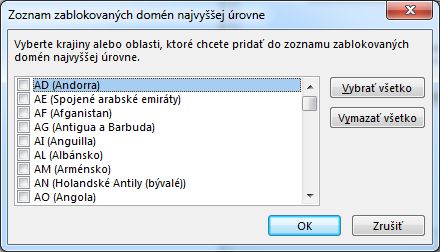
-
V zozname začiarknite políčko pre každý kód krajiny alebo oblasti, ktorý sa má blokovať, alebo kliknite na tlačidlo Vybrať všetko.
-
V oboch dialógových oknách kliknite na tlačidlo OK.
Blokovanie správ obsahujúcich znaky neznámych abecied
Všetky e-mailové správy môžete blokovať aj podľa kódovaní jazyka – označujú sa aj ako tabuľky znakov alebo abecedy. V súčasnosti sa väčšina nevyžiadaných e-mailov odosiela s kódovaním US-ASCII. Zoznam blokovaných kódovaní vám umožňuje filtrovať nechcené e-mailové správy s textom zobrazeným v jazykoch, ktorým nerozumiete.
-
Kliknite na kartu Domov.
-
V skupine Odstrániť kliknite na šípku vedľa položky Nevyžiadané a potom na položku Možnosti na nevyžiadanej pošty.
-
Na karte Medzinárodné kliknite na položku Zoznam zablokovaných kódovaní.

-
V zozname kliknite na kódovanie jazyka, ktoré sa má blokovať, alebo kliknite na tlačidlo Vybrať všetko.
-
V oboch dialógových oknách kliknite na tlačidlo OK.
Poznámky:
-
Kódovania Unicode nie sú v zozname zablokovaných kódovaní uvedené.
-
Správy s neznámym alebo neuvedeným kódovaním filtruje bežný filter nevyžiadanej pošty.










